Electron Demo 的快速编译与启动
前言
本文将带你从零开始,快速搭建并运行一个基于 OpenIMSDK 的 Electron 应用。本项目以 OpenIMSDK 开源版为基础,借助 @openim/electron-client-sdk 与 @openim/wasm-client-sdk,能够同时构建 Web 端及桌面端(Windows、macOS、Linux)的即时通讯应用。如果你想要替换 Twilio 或 Sendbird 等第三方云通信服务,借助 OpenIMSDK 可大幅减少部署成本,完全掌握数据安全与隐私。
1. 背景介绍
OpenIMSDK 是一款开源的即时通讯 SDK,与市面上一些收费的云通信服务(如 Twilio、Sendbird)不同,OpenIMSDK 让开发者能够自行掌控服务端部署与数据,适合对安全性、可控性有较高要求的业务场景。基于 OpenIMSDK,可以轻松开发微信、Slack、Zoom 类似的即时通讯、语音视频通话等应用。
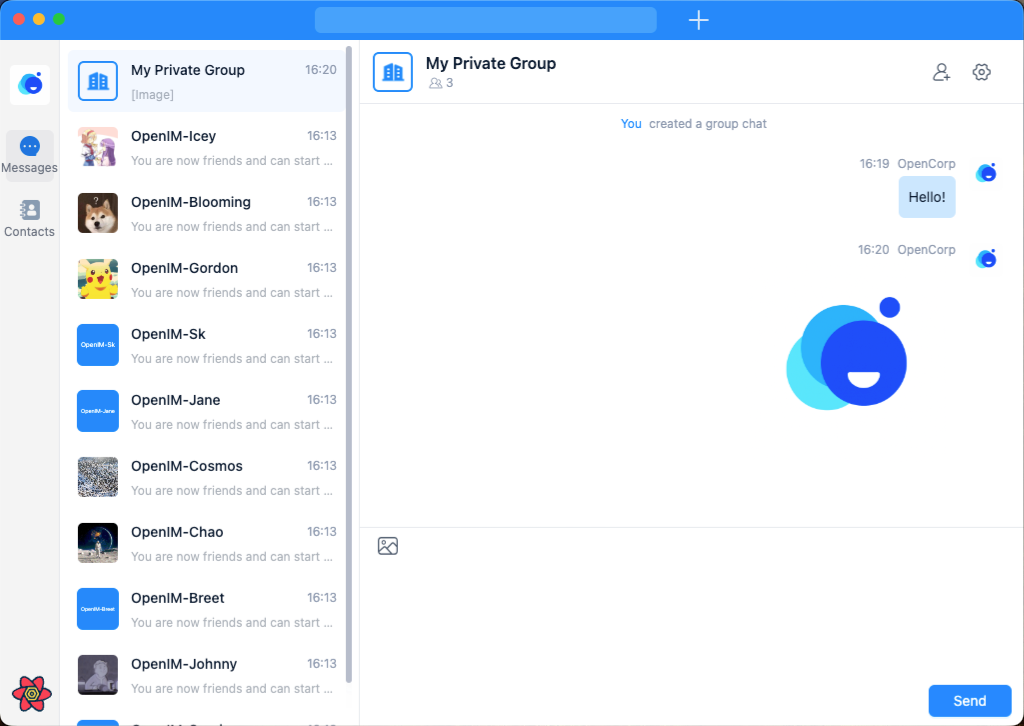
2. 环境准备
系统要求:
Windows 10 及以上
macOS 10.15 及以上
Linux 22.04 及以上
开发依赖:
请提前部署好最新版本的 OpenIM Server,确保本地可正常与服务端通信。
3. 获取示例项目
首先,使用 Git 拉取示例项目代码:
4. 安装依赖
在项目根目录执行:
等待所有依赖安装完成。
5. 配置环境变量
打开项目根目录下的 .env 文件,按需修改其中的主机地址或域名配置。
例如,如果你的服务器 IP 为 123.45.67.89 且没有修改过服务端端口,可以这样配置:
如果你使用域名和 HTTPS(需要 nginx 配置),则取消注释带有 VITE_BASE_DOMAIN 的部分,并将 VITE_BASE_DOMAIN 修改为你的域名。同时,根据部署情况,配置正确的 wss:// 和 https:// 地址。
6. 本地启动
执行以下命令即可启动开发服务器和 Electron 应用:
如果你仅需要在浏览器访问,则可以在控制台看到本地服务地址(例如 http://localhost:5173)。 同时,Electron 打包的桌面应用也会自动运行,方便你在桌面环境下进行调试。
7. 音视频通话
开源版 OpenIM 默认支持一对一的音视频通话功能。要使用此功能,需要在服务端安装并配置音视频服务,详情可参考官方文档。如果你有多人音视频和视频会议需求,可以联系官方邮箱 contact@openim.io 获取更多支持。
注意 ⚠️:如果要在 Web 端调用音视频功能,需在 localhost 或 HTTPS 环境下进行,以确保满足浏览器安全策略的限制要求。
8. 生产环境构建
8.1 构建 Web 版本
如需将 Web 版本部署到服务器,请执行:
生成后的静态文件会位于 dist 目录下,然后将其上传到你的 Web 服务器或使用 nginx 等服务进行托管即可。
8.2 构建 Electron 版本
将 package_electron.json 文件内容替换到 package.json,这样可以去掉仅在 Web 环境需要的依赖包,减少桌面版本应用的体积。
执行以下命令进行对应平台的打包:
• macOS:
npm run build:mac• Windows:
npm run build:win• Linux:
npm run build:linux注意 ⚠️:在 macOS 上可以打包 Windows 和 Linux 版本应用程序,但在 Windows 和 Linux 系统下只能打包对应系统的应用程序。
打包完成后,生成的安装包/可执行文件会位于 release 目录下。
9. 常见问题与解决方案
Q1:正式部署发布到 Web 端时,出现报错:WASM: TypeError: Failed to execute 'compile' on 'WebAssembly': Incorrect response MIME type. Expected 'application/wasm'A:参考官方 nginx配置文件,重点在于default_type application/wasm。
Q2:正式部署发布到 Web 端时,wasm 加载过慢怎么办?A:建议采用 gzip 或其他压缩方式优化 wasm 文件的体积,同时可以将其托管至 CDN,以获得更快的加载速度。
Q3:CKEditorError: ckeditor-duplicated-modulesA:通常是依赖冲突导致,可尝试运行 npm dedupe 整理依赖后再次启动或构建。
10. 结语
通过本篇博客的指引,你应该已经能够在本地快速运行 OpenIMSDK 的 Electron 示例项目,并且对 Web 与 Electron 两种构建方式都能有一定认识。OpenIMSDK 为你提供了灵活度与可控性,希望能为你的项目带来更安全、可靠和低成本的实时通信解决方案。
如果你在使用或部署的过程中遇到问题,欢迎在 GitHub Issues 中与社区交流,或者直接联系官方获取更多支持。










评论